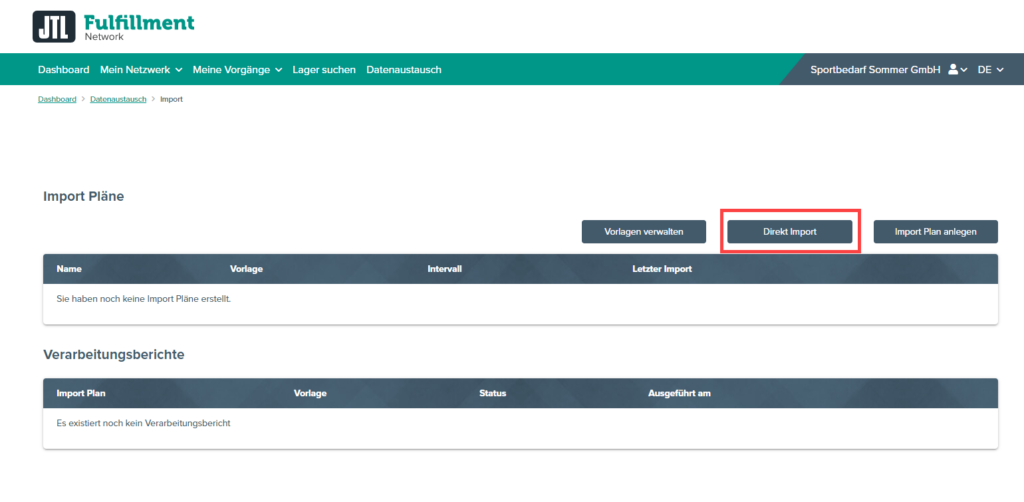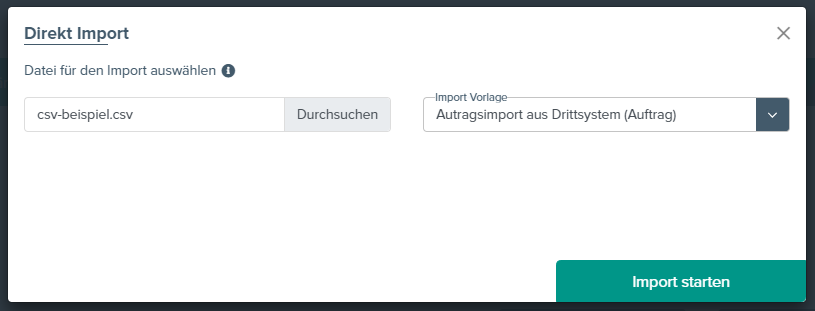Artikelattribute per Datenaustausch importieren
Ihre Aufgabe/Ausgangslage
Ihre Artikeldaten verfügen über zusätzliche Attribute, die Sie nun aus einem Drittsystem exportiert haben und gerne in das Portal vom JTL-Fulfillment Network importieren möchten, um diese Ihren Artikeln zuzuordnen.
Aufbau der CSV-Datei
Daten, die Sie aus Drittsystemen exportieren, müssen im CSV-Format vorliegen. Die CSV-Datei kann dabei folgende Spalten beinhalten:
Spalten für Artikelattribute
Name im FFN
Beschreibung
Pflichtfeld
sku
Artikelnummer des Artikels
Ja
type
Der Typ des Attributs. Dieser wird in der Artikelvorlage bereits als Standardwert definiert. Zur Auswahl gibt es „String“ „Date“ „Decimal“ „Boolean“ „Integer“ ein Wert ist in dieser Spalte nicht erforderlich. Nutzen Sie die Attribute um erweitertes Informationen zu übergeben.
Nein
key
Der Name des Attributs
Nein
value
Der Wert des Attributs
Nein
Import durchführen
- Erstellen Sie einen Export Ihrer Artikelattribute im CSV-Format.
- Erstellen Sie eine Importvorlage für den CSV-Import auf Basis der oben dargestellten Tabelle. Lesen Sie unter Importvorlagen im Portal anlegen, wie Sie eine Importvorlage für Artikelattribute anlegen. Achten Sie vor allem darauf, dass alle Pflichtfelder mit einer Spalte Ihrer CSV-Datei verknüpft sind, oder einen Standardwert haben.
- Wechseln Sie im Portal vom JTL-Fulfillment Network (Zum Portal) in den Bereich Datenaustausch > Import.
- Klicken Sie auf die Schaltfläche Direktimport. Es öffnet sich das Dialogfenster Direktimport.
- Wählen Sie unter Importvorlage die Vorlage, die Sie für diesen Attributsimport angelegt haben.
- Klicken Sie unter Datei für den Import auswählen auf Durchsuchen und wählen Sie Ihre CSV-Datei aus.
- Klicken Sie auf Import starten. Der Import wird nun durchgeführt. Sie finden Ihre Attribute anschließend in den Artikeldaten unter Meine Vorgänge > Artikel.
Verwandte Themen